Du bør iverksette tiltak umiddelbart
- Grunnen til at vi sikkerhetskopierer noe er at vi kan ha et trygt returpunkt hvis originalen blir borte.
- Det er det samme tilfellet med WhatsApp chat historie. Du kan miste telefonen eller tilbakestille den, derav behovet for å få tilbake disse gamle chattene.
- Hvis du har problemer med å gjenopprette dem, kan det være et lagringsproblem, så prøv å synkronisere stasjonen.
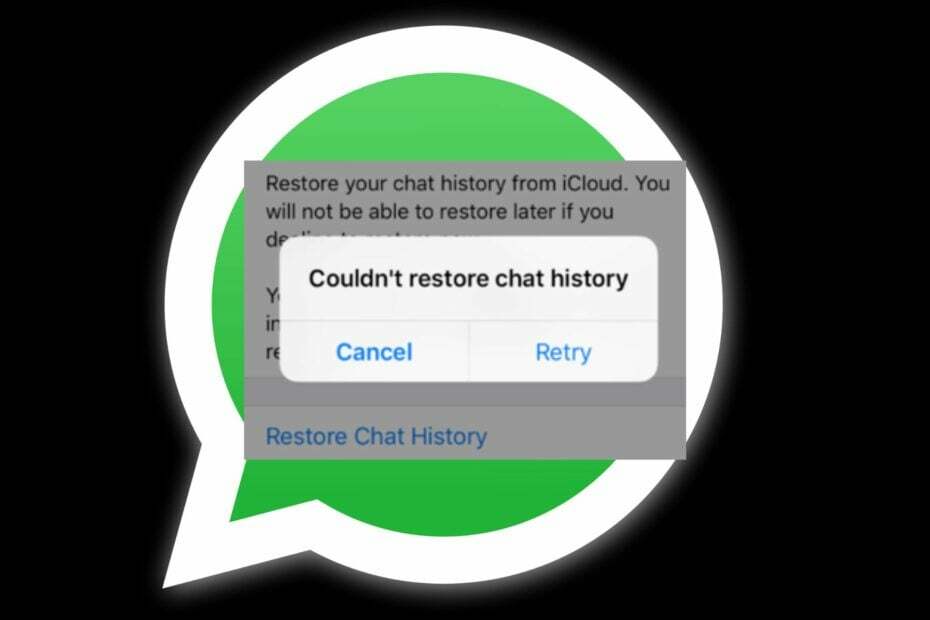
- En utrolig AI-tjeneste tilgjengelig direkte i sidefeltet
- Annonseblokkeringsmodus integrert for å laste inn sider raskere
- Modulær nettleser, flertråds og intuitiv fane-navigering
- Batterisparer modus
- ⇒ Skaff deg Opera One
Du har nettopp byttet telefon og er ivrig etter å hente tidligere meldinger på Hva skjer. Det er imidlertid ett problem. Du får en melding om at WhatsApp ikke kunne gjenopprette chatteloggen din.
Hva kunne ha gått galt? Det er på tide å gå tilbake og se om det er en sjanse til å gjenopprette disse meldingene, for la oss innse det. Noen av dem er et spørsmål om liv og død, så her er hva du skal gjøre.
Hvorfor kan jeg ikke gjenopprette WhatsApp-chatloggen min?
Har du problemer med å gjenopprette WhatsApp-chatloggen din? Hva kan være problemet? Her er noen mulige årsaker:
- Uoffisiell versjon – Hvis du ikke bruker den offisielle WhatsApp-versjonen, er sjansen for at du får chatteloggen din veldig liten. Moddede versjoner som GBWhatsApp har ikke muligheten til å sikkerhetskopiere chatter.
- Stasjonen din er full – Hvis du velger sikkerhetskopistedet er fullt, WhatsApp kan ikke gjenopprette chatteloggen din fordi den ikke ble sikkerhetskopiert i utgangspunktet.
- Ustabilt internett - Hvis din Internett-tilkoblingen fortsetter å synke mens du gjenoppretter chatloggen din, kan hele prosessen mislykkes.
- Chatter ikke synkronisert – Det er stor mulighet for at du har sikkerhetskopiert chattene dine, men din stasjonen kunne ikke synkroniseres dem. Derfor, når du prøver å gjenopprette dem, vil det ikke fungere.
- Feil oppbevaringssted – WhatsApp lar deg sikkerhetskopiere dataene dine på forskjellige steder. Kanskje du prøver å hente chatter fra et sted du aldri har sikkerhetskopiert dem.
Hvordan får jeg chatteloggen min tilbake på WhatsApp?
Noen få grunnleggende kontroller å utføre inkluderer:
- Hvis du bruker en modifisert WhatsApp-versjon, vil du sannsynligvis ikke ha noen chatter å gjenopprette.
- Dobbeltsjekk telefonnummeret ditt og sørg for at det samsvarer med det du vil gjenopprette chatteloggen.
- Sørg for at du er logget på stasjonen din, enten det er iCloud eller Google Drive.
- Bekreft at du har opprettet en sikkerhetskopi.
- Sjekk internettforbindelsen din og løse eventuelle problemer som kan hindre deg i å oppnå en stabil tilkobling.
- Bytt til en Wi-Fi-tilkobling, siden gjenoppretting via mobildata noen ganger kan gå tregt.
- Sørg for at du bruker siste versjon av WhatsApp.
- Start telefonen på nytt.
1. Frigjør litt lagringsplass
Gjenoppretting av nettprathistorikk kan ta mye plass, avhengig av typen chatter. Hvis du har mange videoer, bilder og talenotater, trenger du nok lagringsplass til å romme alle disse filene.
Avhengig av telefonmodellen din kan du fjerne unødvendige filer eller avinstallere apper du ikke har brukt til å frigjøre lagringsplass.
Eksperttips:
SPONSORES
Noen PC-problemer er vanskelige å takle, spesielt når det gjelder manglende eller ødelagte systemfiler og arkiver for Windows.
Sørg for å bruke et dedikert verktøy, som f.eks Fortect, som vil skanne og erstatte de ødelagte filene dine med deres ferske versjoner fra depotet.
Noen telefoner har et intelligent verktøy som lar deg vite når du går tom for lagring. Sørg for å tømme papirkurven også, slik at ingen gjenværende filer blir igjen.
2. Slett WhatsApp-cache
- Sveip ned og klikk på Innstillinger ikon.

- Rull ned og velg Apper.

- Finn Hva skjer appen og trykk på den.
- Trykk på Oppbevaring.
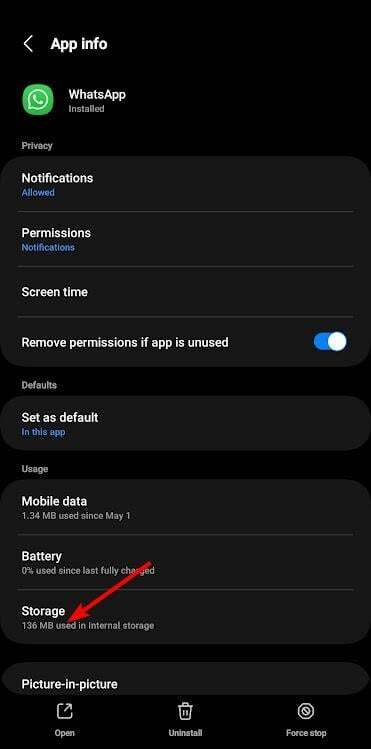
- Trykk nå på Tøm cache alternativet nederst.

3. Se etter fastvareoppdateringer for telefonen
- For dette trinnet skal vi bruke Samsung-modellen.
- Sveip ned og klikk på Innstillinger ikon.

- Rull ned og velg Programvare oppdatering.

- Trykk på Last ned og installer.
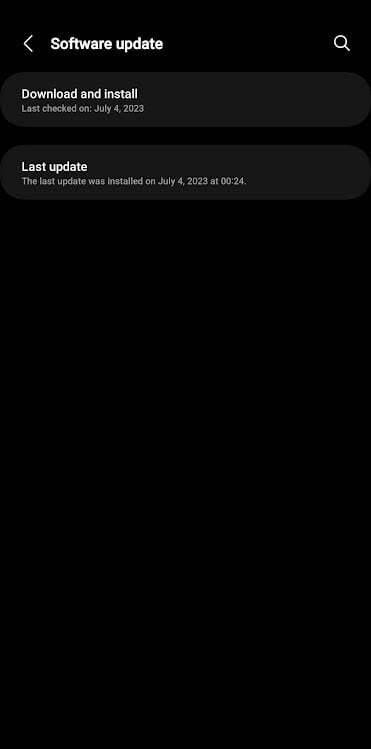
- Telefonen din vil se etter oppdateringer, og nedlastingen starter hvis den er tilgjengelig.
- Fix: Bing-søkeresultatet ruller automatisk
- Showtime-appen fungerer ikke? 5 måter å raskt fikse det på
- Viser ikke WhatsApp kontaktnavn? Løs det i 3 trinn
4. Installer WhatsApp på nytt
- Finn WhatsApp-ikonet på telefonen din.
- Trykk og hold på den til en popup-meny vises.
- Fra alternativene, trykk på Avinstaller.
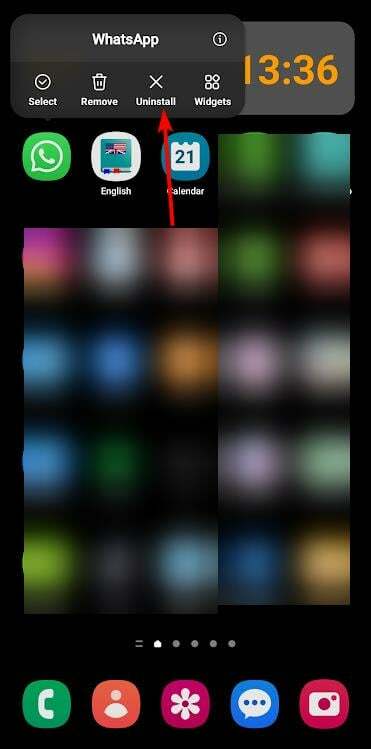
- Bekreft avinstallering i neste ledetekst.

- Gå nå til Google Play Butikk, søk etter Hva skjer, og trykk på Installere.
5. Tilbakestill telefonen
- For dette trinnet skal vi bruke Samsung-modellen.
- Sveip ned og klikk på Innstillinger ikon.

- Rull ned og velg Generell ledelse.

- Trykk på Nullstille.

- Plukke ut Tilbakestill alle innstillinger.
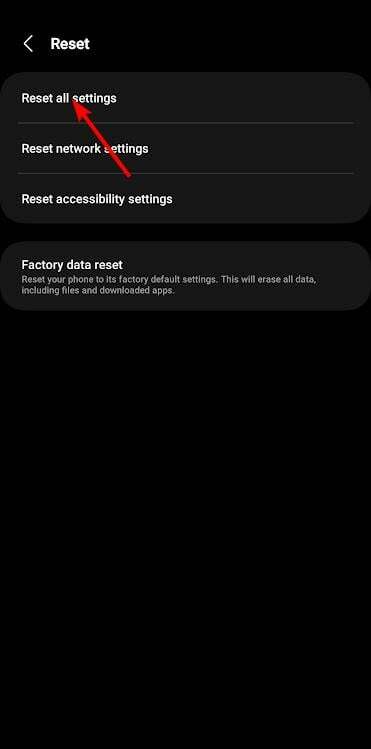
Hvis ingen av disse metodene fungerer, kan det hende du trenger sterkere forsterkning ved å introdusere et tredjepartsverktøy.
Det er mange av datagjenopprettingsprogramvare tilgjengelig for Android-telefoner du vil bli bortskjemt med valg. iPhone-brukere har ikke blitt etterlatt, slik vi også har gjort datagjenopprettingsprogramvare for iOS.
Det som er bra med å bruke tredjeparts gjenopprettingsverktøy er at du kan gjenopprette WhatsApp-meldinger uten sikkerhetskopiering.
Hvis du har kommet til slutten av denne artikkelen, håper vi at en av våre anbefalte løsninger har hjulpet deg med å gjenopprette chatteloggen din på WhatsApp.
Med det ute av veien, kan det være lurt å sjekke ut våre andre artikler om hvordan du løser relaterte problemer. For eksempel hvis WhatsApp-nettverket fungerer ikke på din PC, har vi en løsning.
For å gi oss tilbakemelding, slipp en kommentar nedenfor.
Opplever du fortsatt problemer?
SPONSORES
Hvis forslagene ovenfor ikke har løst problemet, kan datamaskinen oppleve mer alvorlige Windows-problemer. Vi foreslår at du velger en alt-i-ett-løsning som Fortect for å løse problemer effektivt. Etter installasjonen klikker du bare på Vis og fiks og trykk deretter på Start reparasjon.


![Slik bruker du ChatGPT i WhatsApp [Trinn-for-trinn-integrasjon]](/f/8d222d7a8f8a8045ab880447af38ceb9.png?width=300&height=460)